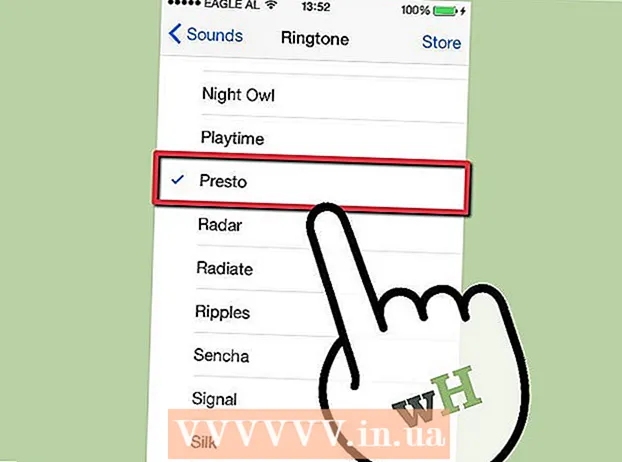ກະວີ:
Randy Alexander
ວັນທີຂອງການສ້າງ:
3 ເດືອນເມສາ 2021
ວັນທີປັບປຸງ:
1 ເດືອນກໍລະກົດ 2024

ເນື້ອຫາ
ສຳ ລັບບາງຜະລິດຕະພັນຂອງ Google (ບໍ່ແມ່ນທັງ ໝົດ), ໂທລະສັບສະ ໜັບ ສະ ໜູນ, ອີເມວຫຼືບໍລິການສົນທະນາ (ສົນທະນາສົດ) ກໍ່ສາມາດຕິດຕໍ່ໄດ້. ໃນຫຼາຍໆກໍລະນີ, ທ່ານສາມາດຕິດຕໍ່ຜູ້ຕາງ ໜ້າ Google ໂດຍເລືອກຜະລິດຕະພັນຂອງທ່ານໃນ ໜ້າ ສະ ໜັບ ສະ ໜູນ ຂອງ Google, ຈາກນັ້ນກົດທີ່ "ຕິດຕໍ່ພວກເຮົາ". ຜະລິດຕະພັນອື່ນໆມີເບີໂທລະສັບຕິດຕໍ່ໂດຍກົງ ສຳ ລັບເຈົ້າຂອງບັນຊີ. ຮຽນຮູ້ວິທີທີ່ຈະຕິດຕໍ່ຫາ Google ທີ່ດີທີ່ສຸດ ສຳ ລັບການສະ ໜັບ ສະ ໜູນ ແລະການຕອບຮັບ, ແລະຮຽນຮູ້ວິທີການລາຍງານເນື້ອຫາທີ່ບໍ່ ເໝາະ ສົມໃນທົ່ວບໍລິການຂອງ Google.
ຂັ້ນຕອນ
ວິທີທີ່ 1 ຂອງ 8: ຕິດຕໍ່ Google ກ່ຽວກັບຜະລິດຕະພັນຂອງແຕ່ລະຄົນ
ການເຂົ້າເຖິງ ໜ້າ Google Support. ຖ້າທ່ານເປັນຜູ້ ນຳ ໃຊ້ຜະລິດຕະພັນສ່ວນຕົວຂອງ Google (ເຊັ່ນ: Docs, Drive, ChromeCast, Android Pay), ທ່ານມີສິດທີ່ຈະໄດ້ຮັບການສະ ໜັບ ສະ ໜູນ ຜ່ານການສົນທະນາ, ອີເມວ, ຫຼືໂທລະສັບຈາກ Google. ໃຫ້ສັງເກດວ່າບໍ່ແມ່ນທຸກໆຜະລິດຕະພັນຂອງ Google ມີພະນັກງານສະ ໜັບ ສະ ໜູນ.
- ເພື່ອຕິດຕໍ່ Google ກ່ຽວກັບ Google Drive, ເບິ່ງທີ່ຕິດຕໍ່ສະ ໜັບ ສະ ໜູນ Google Drive.
- ສຳ ລັບໂທລະສັບ, ການສົນທະນາຫຼືການສະ ໜັບ ສະ ໜູນ ທາງອີເມວ, ເບິ່ງການຕິດຕໍ່ສະ ໜັບ ສະ ໜູນ Google Play.

ເລືອກບໍລິການທີ່ທ່ານມີບັນຫາ. ຖ້າທ່ານເຫັນຊື່ບໍລິການທີ່ລະບຸຢູ່ເທິງສຸດຂອງ ໜ້າ ຈໍ, ກົດທີ່ໄອຄອນທີ່ສອດຄ້ອງກັນ. ຖ້າທ່ານບໍ່ເຫັນມັນ, ໃຫ້ກົດລູກສອນລົງເພື່ອເບິ່ງລາຍຊື່ທຸລະກິດແລະຜະລິດຕະພັນສ່ວນຕົວຂອງທ່ານ.
ກົດປຸ່ມ "ຕິດຕໍ່ພວກເຮົາ" ຢູ່ແຈຂວາເທິງສຸດຂອງ ໜ້າ ຈໍ. ຕົວເລືອກນີ້ບໍ່ສາມາດໃຊ້ໄດ້ກັບຜະລິດຕະພັນທັງ ໝົດ.
- ຖ້າທ່ານບໍ່ເຫັນລິ້ງ "ຕິດຕໍ່ພວກເຮົາ" ໃນຫນ້າຜະລິດຕະພັນ, ຜະລິດຕະພັນນີ້ບໍ່ໄດ້ຮັບການສະ ໜັບ ສະ ໜູນ ທາງໂທລະສັບ, ສົນທະນາຫຼືອີເມວ.
- ກົດທີ່“ Help Forum” ຖ້າທ່ານບໍ່ເຫັນລິ້ງຕິດຕໍ່. Google Help Forum ແມ່ນສາມາດເຂົ້າເຖິງແລະໃຫ້ຂໍ້ມູນໄດ້ສູງ.

ກົດປຸ່ມ“ ຂໍການໂທ”. ສຳ ລັບບາງຜະລິດຕະພັນ, link ຈະມີຫົວຂໍ້ຫຍໍ້“ Call”. ຖ້າທ່ານບໍ່ເຫັນທາງເລືອກທີ່ຈະໂທຫາໂທລະສັບ, ໃຫ້ເລືອກ Chat ຫຼື Email. ຖ້າທ່ານເຫັນຕົວເລືອກ Call:- ກະລຸນາໃສ່ຂໍ້ມູນສ່ວນຕົວໃນບ່ອນຫວ່າງ, ລວມທັງເບີໂທລະສັບຂອງທ່ານ.
- ໃສ່ ຄຳ ອະທິບາຍຂອງປັນຫາທີ່ທ່ານພົບໃນເວລາຖືກຖາມ.
- ກົດ“ Call Me”. Google ຈະໂທຫາເບີໂທລະສັບທີ່ທ່ານໃສ່, ຂື້ນກັບເວລາລໍຖ້າ, ທ່ານຈະໄດ້ຮັບສາຍຈາກພະນັກງານສະ ໜັບ ສະ ໜູນ ໃນໄວໆນີ້.

ກົດທີ່ປຸ່ມ "ສົນທະນາ" ເພື່ອໃຊ້ຟັງຊັນສົນທະນາທາງອິນເຕີເນັດ. ຖ້າທ່ານບໍ່ເຫັນຕົວເລືອກ Chat, ຜະລິດຕະພັນທີ່ທ່ານ ກຳ ລັງໃຊ້ບໍ່ໄດ້ຮັບການສະ ໜັບ ສະ ໜູນ ຜ່ານຊ່ອງທາງສົນທະນາ. ຖ້າທ່ານເຫັນຕົວເລືອກ Chat:- ໃສ່ຂໍ້ມູນສ່ວນຕົວໃສ່ໃນບ່ອນຫວ່າງ.
- ອະທິບາຍບັນຫາທີ່ພົບໃນພາກສະ ໜາມ "ພວກເຮົາຈະຊ່ວຍທ່ານໄດ້ແນວໃດ?" (ພວກເຮົາສາມາດຊ່ວຍທ່ານໄດ້ແນວໃດ?)
- ກົດ“ ສົ່ງ” ເພື່ອເລີ່ມການສົນທະນາສົດ.
ກົດທີ່ປຸ່ມ "ອີເມວ" ເພື່ອຮັບການສະ ໜັບ ສະ ໜູນ ທາງອີເມວ. ຕົວເລືອກນີ້ບໍ່ສາມາດໃຊ້ໄດ້ໃນທຸກໆຜະລິດຕະພັນຂອງ Google, ຖ້າທ່ານບໍ່ເຫັນມັນ, ເລືອກ "ແຊັດ" ຫຼື "ຂໍການໂທ". ຖ້າທ່ານເຫັນຕົວເລືອກ Email:
- ໃຫ້ແນ່ໃຈວ່າເຂົ້າສູ່ລະບົບບັນຊີທີ່ຕ້ອງການການສະ ໜັບ ສະ ໜູນ.
- ເລືອກຜະລິດຕະພັນເພື່ອຮອງຮັບຈາກລາຍການ.
- ອະທິບາຍບັນຫາທີ່ທ່ານ ກຳ ລັງປະສົບຢູ່ໃນຂົງເຂດທີ່ກ່ຽວຂ້ອງ.
- ກົດໃສ່“ ສົ່ງ”. ພະນັກງານສະ ໜັບ ສະ ໜູນ ຈະຕອບຂໍ້ຄວາມຂອງທ່ານຜ່ານອີເມວ.
ລອງໂທຫາ Google. ນີ້ແມ່ນຕົວເລືອກສຸດທ້າຍຍ້ອນມັນໃຊ້ເວລາຫຼາຍຊົ່ວໂມງເພື່ອເຂົ້າຫາພະນັກງານສະ ໜັບ ສະ ໜູນ. Google ສາມາດໃຊ້ໄດ້ຕັ້ງແຕ່ເວລາ 8:00 a.m. ເຖິງ 5:00 p.m. ເວລາປາຊີຟິກ, ກົດປຸ່ມ "5" ເພື່ອໃຫ້ບໍລິການລູກຄ້າເລັ່ງການໂທຂອງທ່ານ.
- ສະຫະລັດອາເມລິກາ 1-650-253-0000
- ອັງກິດ +44 (0) 20-7031-3000
- ອິນເດຍ + 91-80-67218000
- ແມັກຊິໂກ +52 55-5342-8400
- ການາດາ +1 514-670-8700
- ເຢຍລະມັນ +49 30 303986300
- ຣັດເຊຍ + 7-495-644-1400
ວິທີທີ່ 2 ຂອງ 8: ຕິດຕໍ່ Google ກ່ຽວກັບຜະລິດຕະພັນທຸລະກິດ
ທ່ານຕ້ອງເປັນຜູ້ບໍລິຫານ. ຖ້າທ່ານເປັນຜູ້ບໍລິຫານ Google Apps for Work ຫຼືບໍລິການ Google Apps Unlimited ຂອງທຸລະກິດຂອງທ່ານ, ທ່ານສາມາດເຊື່ອມຕໍ່ກັບການສະ ໜັບ ສະ ໜູນ Google 24/7.
- ຜູ້ອາວຸໂສສາມາດໃຊ້ປະໂຫຍດໄດ້ 24/7 ໂດຍທາງໂທລະສັບ, ອີເມວແລະສົນທະນາ.
- ຜູ້ບໍລິຫານອື່ນໆສາມາດໄດ້ຮັບການສະ ໜັບ ສະ ໜູນ ຕະຫຼອດ 24/7 ເທົ່ານັ້ນທາງໂທລະສັບ.
- ຖ້າທ່ານບໍ່ແມ່ນຜູ້ບໍລິຫານ ສຳ ລັບບັນຊີນັ້ນ, ໃຫ້ຕິດຕໍ່ບັນຊີຜູ້ເບິ່ງແຍງລະບົບເພື່ອຂໍຄວາມຊ່ວຍເຫຼືອ. .
ສ້າງເຂັມຮອງຮັບ ສຳ ລັບ Google Apps. ໃນເວລາທີ່ຮຽກຮ້ອງການສະ ໜັບ ສະ ໜູນ, ທ່ານຈະຕ້ອງສະ ໜອງ ເຂັມສະ ໜັບ ສະ ໜູນ ໃຫ້ພະນັກງານຜ່ານໂທລະສັບ. ແບດເຕີຣີແມ່ນຈະຖືກໃຊ້ພຽງແຕ່ເມື່ອໄດ້ຮັບການຊ່ວຍເຫຼືອທາງໂທລະສັບ. ຖ້າທ່ານເປັນຜູ້ບໍລິຫານທີ່ນິຍົມ, ທ່ານສາມາດຕິດຕໍ່ຜ່ານທາງອີເມວຫລືສົນທະນາແລະບໍ່ ຈຳ ເປັນຕ້ອງສະ ໜອງ ເຂັມ ..
- ເຂົ້າສູ່ລະບົບ admin console ແລະກົດ“ Support”.
- ເລືອກຜະລິດຕະພັນທີ່ຈະໄດ້ຮັບການສະ ໜັບ ສະ ໜູນ.
- ກົດທີ່“ Get PIN”. PIN ນີ້ຈະ ໝົດ ອາຍຸພາຍຫຼັງ 1 ຊົ່ວໂມງ.
ຮຽກຮ້ອງການສະ ໜັບ ສະ ໜູນ. ການສະ ໜັບ ສະ ໜູນ ທາງໂທລະສັບແມ່ນຂື້ນກັບຂົງເຂດທີ່ທ່ານອາໄສຢູ່. ໃຫ້ລະຫັດ PIN ໃຫ້ແກ່ພະນັກງານເມື່ອຖືກຮ້ອງຂໍ.
- ສະຫະລັດ: 1-877-355-5787
- ທົ່ວໂລກ (ຄິດຄ່າ ທຳ ນຽມ): 1-646-257-4500
ຕິດຕໍ່ການສະ ໜັບ ສະ ໜູນ ຜ່ານທາງອີເມວຫຼືສົນທະນາ. ຖ້າທ່ານເປັນຜູ້ບໍລິຫານຂັ້ນສູງ, ທ່ານສາມາດເຂົ້າຫາມັນຜ່ານອີເມວຫຼືສົນທະນາຈາກບັນຊີຜູ້ເບິ່ງແຍງລະບົບ.
- ເຂົ້າໃຊ້ Google Apps ດ້ວຍບັນຊີຜູ້ເບິ່ງແຍງລະບົບ.
- ເຂົ້າເບິ່ງ ໜ້າ ການຊ່ວຍເຫຼືອ: https://support.google.com/a/answer/1047213
- ກົດທີ່ລິ້ງ "ຕິດຕໍ່ພວກເຮົາ" ຢູ່ແຈຂວາເທິງສຸດຂອງ ໜ້າ ຈໍ.
- ກົດທີ່“ Email” ເພື່ອສ້າງບ່ອນສະ ໜັບ ສະ ໜູນ ອີເມວ.
- ກົດທີ່“ Chat” ເພື່ອເຊື່ອມຕໍ່ກັບພະນັກງານສະ ໜັບ ສະ ໜູນ ທາງອິນເຕີເນັດຜ່ານຊ່ອງທາງການສົນທະນາ.
ວິທີທີ 3 ຂອງ 8: ຕິດຕໍ່ການສະ ໜັບ ສະ ໜູນ Google Drive
ການເຂົ້າເຖິງ ໜ້າ ຕິດຕໍ່ຂອງ Google. ໜ້າ ຕິດຕໍ່ຂອງ Google ມີລິ້ງເຊື່ອມຕໍ່ກັບແຫຼ່ງຂໍ້ມູນຂອງຜະລິດຕະພັນຂອງ Google ທັງ ໝົດ.
ກົດທີ່“ Google Drive”. ທ່ານຈະຖືກໂອນໄປຫາສູນຊ່ວຍເຫຼືອ Google Drive.
ເລືອກ“ ແກ້ໄຂປັນຫາ” ຈາກລາຍການເລື່ອນລົງ. ທ່ານຈະເຫັນເມນູທີ່ຂື້ນມາ.
ກົດທີ່“ ຕິດຕໍ່ການສະ ໜັບ ສະ ໜູນ Google Drive” ໃນລາຍການ. ທ່ານຈະເຫັນບັນຊີລາຍຊື່ຂອງຂັ້ນຕອນການແກ້ໄຂບັນຫາ. ກ່ອນທີ່ຈະຕິດຕໍ່ຫາການສະ ໜັບ ສະ ໜູນ ຂອງ Google, ພະຍາຍາມແກ້ໄຂບັນຫາຕາມຂັ້ນຕອນໃນ ໜ້າ ນີ້.
ກົດທີ່ປຸ່ມ "ໂທຫາ". ຖ້າທ່ານຕ້ອງການລົມກັບພະນັກງານທາງໂທລະສັບ, ທ່ານສາມາດເຮັດໄດ້ຈາກ ໜ້າ ນີ້.
- ໃສ່ຂໍ້ມູນສ່ວນຕົວໃນຂອບເຂດທີ່ກ່ຽວຂ້ອງ, ລວມທັງເບີໂທລະສັບຂອງທ່ານ.
- ໃສ່ ຄຳ ອະທິບາຍຂອງປັນຫາທີ່ຈະໄດ້ຮັບການສະ ໜັບ ສະ ໜູນ.
- ກົດທີ່“ Call Me”. Google ຈະໂທຫາເບີໂທລະສັບທີ່ທ່ານຫາກໍ່ສະ ໜອງ ໃຫ້, ຂື້ນກັບເວລາທີ່ທ່ານລໍຖ້າທີ່ຈະສື່ສານກັບພະນັກງານ.
ກົດທີ່ປຸ່ມ "ສົນທະນາ" ເພື່ອໃຊ້ການສົນທະນາສົດ. ຖ້າທ່ານບໍ່ຕ້ອງການສື່ສານຜ່ານໂທລະສັບກັບພະນັກງານ, ທ່ານສາມາດເລືອກສົນທະນາທາງອິນເຕີເນັດ.
- ກະລຸນາໃສ່ຂໍ້ມູນສ່ວນຕົວໃນຂົງເຂດທີ່ກ່ຽວຂ້ອງ.
- ອະທິບາຍບັນຫາຂອງທ່ານໃນພາກສະ ໜາມ“ ພວກເຮົາຈະຊ່ວຍທ່ານໄດ້ແນວໃດ?”.
- ກົດທີ່“ Submit” ເພື່ອເລີ່ມການສົນທະນາ.
ກົດທີ່ປຸ່ມ "ອີເມວ" ເພື່ອຮັບການສະ ໜັບ ສະ ໜູນ ທາງອີເມວ. ທ່ານສາມາດຕື່ມແບບຟອມອີເມວ Google Drive ເພື່ອເປີດການຊ່ວຍເຫຼືອທາງອີເມວ.
- ໃຫ້ແນ່ໃຈວ່າທ່ານໄດ້ລົງຊື່ເຂົ້າໃຊ້ດ້ວຍບັນຊີທີ່ຕ້ອງການການສະ ໜັບ ສະ ໜູນ.
- ເລືອກສິນຄ້າເພື່ອຮັບການສະ ໜັບ ສະ ໜູນ ຈາກລາຍການ.
- ອະທິບາຍບັນຫາທີ່ທ່ານໄດ້ປະສົບມາ.
- ກົດໃສ່“ ສົ່ງ”. ພະນັກງານສະ ໜັບ ສະ ໜູນ ຈະຕອບຂໍ້ຄວາມຂອງທ່ານຜ່ານອີເມວ.
ວິທີທີ 4 ຂອງ 8: ຕິດຕໍ່ການສະ ໜັບ ສະ ໜູນ Google Play
ຢ້ຽມຢາມຫນ້າ ຕິດຕໍ່ Google. ທ່ານສາມາດໃຊ້ ໜ້າ ນີ້ເພື່ອຊອກຫາຂໍ້ມູນກ່ຽວກັບຜະລິດຕະພັນຂອງ Google ສ່ວນໃຫຍ່.
ກົດທີ່ "Google Play". ສູນຄວາມຊ່ວຍເຫຼືອ Google Play ຈະປະກົດມີກ່ອງສີຂາວທີ່ບອກວ່າ "ວິທີທີ່ດີທີ່ສຸດທີ່ຈະໄດ້ຮັບການສະ ໜັບ ສະ ໜູນ".
ເລືອກຜະລິດຕະພັນທີ່ຈະໄດ້ຮັບການສະ ໜັບ ສະ ໜູນ. ບັນຊີລາຍຊື່ຂອງຕົວເລືອກການສະຫນັບສະຫນູນແມ່ນຕັ້ງຢູ່ໃນກ່ອງໂຕ້ຕອບ "ວິທີທີ່ດີທີ່ສຸດທີ່ຈະໄດ້ຮັບການສະຫນັບສະຫນູນ".
ເລືອກບັນຫາຂອງທ່ານຈາກລາຍຊື່. ຖ້າທ່ານບໍ່ເຫັນບັນຫາທີ່ແນ່ນອນທີ່ລະບຸໄວ້, ເລືອກເອົາບັນຫາທີ່ໃກ້ທີ່ສຸດ.
ກົດທີ່“ ຮຽກຮ້ອງການໂທ” ເພື່ອລົມກັບພະນັກງານສະ ໜັບ ສະ ໜູນ ທາງໂທລະສັບ. ໃຫ້ສັງເກດວ່າບໍ່ແມ່ນ Google Play ທັງ ໝົດ ທີ່ໄດ້ຮັບການສະ ໜັບ ສະ ໜູນ ທາງໂທລະສັບ, ຖ້າທ່ານບໍ່ເຫັນຕົວເລືອກນີ້ໃນລາຍການ, ທ່ານຄວນເລືອກວິທີອື່ນ.
- ໃສ່ຊື່ແລະເບີໂທລະສັບໃນຊ່ອງທີ່ສອດຄ້ອງກັນ.
- ໃສ່ ຄຳ ອະທິບາຍກ່ຽວກັບບັນຫາຂອງທ່ານຢູ່ໃນກ່ອງໂຕ້ຕອບເພື່ອໃຫ້ພະນັກງານຮູ້ກ່ຽວກັບບັນຫາ.
- ກົດທີ່“ Call me”. ເມື່ອໂທລະສັບດັງຂື້ນ, ໃຫ້ຈັບແລະລໍຖ້າໃຫ້ພະນັກງານສະ ໜັບ ສະ ໜູນ ເຊື່ອມຕໍ່ກັບການໂທ.
ກົດທີ່“ Chat” ເພື່ອເປີດການສົນທະນາ. ບໍ່ແມ່ນຜະລິດຕະພັນທັງ ໝົດ ທີ່ຮອງຮັບທຸກໆທາງເລືອກໃນການໂທ, ການສົນທະນາແລະອີເມວ, ຖ້າທ່ານບໍ່ເຫັນ "ສົນທະນາ", ເລືອກ "ໂທຫາ" ຫຼື "ອີເມວ".
- ໃສ່ຊື່ແລະລາຍລະອຽດຂອງປັນຫາເມື່ອຖືກກະຕຸ້ນ.
- ກົດທີ່“ Submit” ເພື່ອເປີດການສົນທະນາສົດ. ພະນັກງານຈະເຊື່ອມຕໍ່ກັບທ່ານໃນໄວໆນີ້.
ກົດທີ່“ Email” ເພື່ອສົ່ງອີເມວ. ເມື່ອສົ່ງອີເມວ, ມັນອາດຈະໃຊ້ເວລາເຖິງ 118-24 ຊົ່ວໂມງເພື່ອໃຫ້ທ່ານໄດ້ຮັບ ຄຳ ຕອບ.
- ໃສ່ຊື່ແລະລາຍລະອຽດຂອງປັນຫາເມື່ອຖືກກະຕຸ້ນ.
- ກົດທີ່“ Submit” ເພື່ອສົ່ງ ຄຳ ຂໍ. ນີ້ແມ່ນການກະ ທຳ ຂອງການເປີດຄະດີ ໃໝ່ ກັບ Google.
ວິທີທີ່ 5 ຂອງ 8: ຕິດຕໍ່ Google ກ່ຽວກັບໂຄສະນາ
ທ່ານຕ້ອງການຄວາມຊ່ວຍເຫຼືອຂອງ AdWords. ຖ້າທ່ານເປັນຜູ້ໃຊ້ AdWords, ທ່ານສາມາດໂທຫາເບີໂທລະສັບສະ ໜັບ ສະ ໜູນ AdWords: 1-866-246-6453, ວັນຈັນເຖິງວັນສຸກ, 9 a.m. ເຖິງ 9 p.m. EDT.
ສົນທະນາກັບຜູ້ໃດຜູ້ ໜຶ່ງ ກ່ຽວກັບໂຄສະນາຂອງ Google. ເພື່ອເຂົ້າຫາ Google Business Solutions ສຳ ລັບການໂຄສະນາ Google, ໃຫ້ໂທຫາ 1-877-355-5787, ວັນຈັນເຖິງວັນສຸກ, 9 a.m. ເຖິງ 5 p.m. EDT.
ຕ້ອງການຄວາມຊ່ວຍເຫຼືອກັບ AdSense. ຖ້າທ່ານມີລາຍໄດ້ 25 ໂດລາ (ຫຼາຍກວ່າ 500,000 ດົງ) ຕໍ່ອາທິດກັບ Google AdSense, ທ່ານມີສິດໄດ້ຮັບການສະ ໜັບ ສະ ໜູນ ທາງອີເມວ.
- ເຂົ້າໃຊ້ Google ດ້ວຍບັນຊີຜູ້ຈັດການ AdSense ຂອງທ່ານ.
- ເຂົ້າເບິ່ງ ໜ້າ ສູນຊ່ວຍເຫຼືອ Google.
- ກົດທີ່ "AdSense."
- ກົດທີ່“ ຕິດຕໍ່ພວກເຮົາ.
- ປະຕິບັດຕາມ ຄຳ ແນະ ນຳ ໃນ ໜ້າ ຈໍເພື່ອຮັບອີເມວສະ ໜັບ ສະ ໜູນ ສຳ ລັບບັນຊີ AdSense ຂອງທ່ານ.
ວິທີທີ 6 ຂອງ 8: ຕິດຕໍ່ບໍລິການລູກຄ້າຂອງ Google Fiber
ຢ້ຽມຢາມຫນ້າ ສະ ໜັບ ສະ ໜູນ Google Fiber. ຖ້າທ່ານເປັນລູກຄ້າຂອງ Google Fiber ແລະມີຄວາມຕ້ອງການດ້ານພື້ນຖານໂຄງລ່າງ, ທ່ານສາມາດຕິດຕໍ່ Google Fiber ໂດຍທາງໂທລະສັບ, ອີເມວຫຼືສົນທະນາ.
ກົດທີ່“ Call us” ເພື່ອເບິ່ງລາຍຊື່ຂອງເບີໂທລະສັບທີ່ຮອງຮັບ. ໂທຫາເບີໂທລະສັບສະ ໜັບ ສະ ໜູນ ການແກ້ໄຂບັນຫາຂອງທ່ານຢ່າງຖືກຕ້ອງ.
- ບໍລິການສ່ວນຕົວໃຍ: (866) 777-7550
- ບໍລິການລັດວິສາຫະກິດໄຟເບີ: (855) 418-8326
- ຄວາມຕ້ອງການດ້ານພື້ນຖານໂຄງລ່າງ: (877) 454-6959
ກົດທີ່“ Email us” ຫຼື“ Chat with us”. ເພື່ອໃຫ້ໄດ້ຮັບການຊ່ວຍເຫຼືອຫຼືສົ່ງ ຄຳ ຮ້ອງຂໍເປັນລາຍລັກອັກສອນ, ເລືອກຈາກຕົວເລືອກຂ້າງເທິງ, ແລະຈາກນັ້ນປະກອບຂໍ້ມູນໃຫ້ຄົບຖ້ວນເພື່ອຮັບເອົາການຊ່ວຍເຫຼືອ.
- ມັນອາດໃຊ້ເວລາເຖິງ 1 ມື້ເຮັດວຽກ ສຳ ລັບທ່ານທີ່ຈະໄດ້ຮັບອີເມວຕອບສະ ໜອງ.
- ຖ້າທ່ານໃຊ້ຕົວສະກັດຕົວທ່ອງເວັບ, ທ່ານຕ້ອງປິດໃຊ້ມັນກ່ອນທີ່ທ່ານຈະສາມາດໃຊ້ການສະ ໜັບ ສະ ໜູນ ໃຍແກ້ວຜ່ານຊ່ອງທາງສົນທະນາ.
ວິທີທີ່ 7 ຂອງ 8: ຕິດຕໍ່ Google ກ່ຽວກັບການຮ້ອງຂໍຂ່າວແລະເຫດການຕ່າງໆ
ສົ່ງອີເມວພະແນກຂ່າວຂອງ Google. ຖ້າທ່ານເຮັດວຽກດ້ານວາລະສານແລະຕ້ອງການຕິດຕໍ່ຫາ Google, ກະລຸນາອີເມວ [email protected]. ນີ້ແມ່ນວິທີທີ່ໄວທີ່ສຸດໃນການເຂົ້າເຖິງຜົນປະໂຫຍດທີ່ກ່ຽວຂ້ອງກັບສື່ຂອງ Google.
- ຖ້າທ່ານບໍ່ຢູ່ໃນອຸດສາຫະ ກຳ, Google ຈະບໍ່ຕອບສະ ໜອງ ຕໍ່ ຄຳ ຂໍໃດໆທີ່ໄດ້ກ່າວມາໃນວິທີການນີ້.
ສົ່ງຂໍ້ຄວາມສຽງໃຫ້ນັກຂ່າວ. ສຳ ລັບເລື່ອງທີ່ບໍ່ຮີບດ່ວນ, ທ່ານສາມາດໂທຫາ 1-650-930-3555 ແລະຝາກຂໍ້ຄວາມສຽງໃຫ້ພວກເຂົາ. ຖ້າມັນແມ່ນຂໍ້ຄວາມຮີບດ່ວນ, ທ່ານຄວນສົ່ງອີເມວຫາມັນ.
ຂໍໃຫ້ໂຄສົກ Google ເວົ້າເຖິງເຫດການຂອງທ່ານ. ທ່ານສາມາດຂໍໃຫ້ບາງຄົນຈາກ Google ເວົ້າໃນເວລາເຫດການຂອງທ່ານໂດຍການຕື່ມແບບຟອມ online. ເຂົ້າເຖິງແມ່ແບບດ້ວຍວິທີຕໍ່ໄປນີ້:
- ເຂົ້າໄປທີ່ https://www.google.com/contact/ ໃນ browser ຂອງທ່ານ.
- ກົດທີ່ລິ້ງ“ ຂ່າວຈາກ Google” ຢູ່ເບື້ອງຂວາຂອງ ໜ້າ ຈໍ (ຢູ່ດ້ານລຸ່ມຂອງ“ ສະມາຊິກຂອງ ໜັງ ສືພິມ?” (ສະມາຊິກນັກຂ່າວ))
- ກົດ“ ຄຳ ຮ້ອງຂໍ ລຳ ໂພງ” ຢູ່ເບື້ອງຂວາຂອງ ໜ້າ ຈໍ (ຢູ່ດ້ານລຸ່ມ“ ຊັບພະຍາກອນອື່ນໆ”).
ວິທີທີ 8 ຂອງ 8: ລາຍງານເນື້ອຫາທີ່ບໍ່ ເໝາະ ສົມກັບ Google
ຕົວເລືອກການທົບທວນຄືນເມື່ອລາຍງານປັນຫາ. ທັງ YouTube ແລະ Gmail ບໍ່ມີພະແນກສະ ໜັບ ສະ ໜູນ ລູກຄ້າເພາະວ່າພວກເຂົາແມ່ນບໍລິການທີ່ບໍ່ເສຍຄ່າ. ເຖິງຢ່າງໃດກໍ່ຕາມ, ສູດການຄິດໄລ່ສາມາດແຍກຄວາມແຕກຕ່າງຂອງສິ່ງທີ່ເຮັດແລະບໍ່ຄວນໃຫ້ບໍລິການຂອງພວກເຂົາ, ດັ່ງນັ້ນທ່ານສາມາດລາຍງານບັນຫາຕ່າງໆເພື່ອແຈ້ງໃຫ້ Google ຮູ້ກ່ຽວກັບ malware ຫຼືເນື້ອຫາແລະພຶດຕິ ກຳ ທີ່ບໍ່ ເໝາະ ສົມ. ເຫມາະສົມດີ.
ໃຫ້ຄະແນນບັນຫາທີ່ທ່ານຕ້ອງການລາຍງານໃນ Gmail. ຕົວເລືອກການລາຍງານຂອງທ່ານປະກອບມີ:
- ຖ້າທ່ານມີບັນຫາໃນການສົ່ງແລະຮັບຂໍ້ຄວາມ, ໃຫ້ຕື່ມແບບຟອມການລາຍງານບັນຫາ.
- ຖ້າຖືກຂົ່ມເຫັງໂດຍຜູ້ໃຊ້ Gmail ຄົນອື່ນ, ໃຊ້ແບບຟອມການກໍ່ກວນ.
- ຖ້າທ່ານສົງໃສວ່າບັນຊີ Gmail ຂອງທ່ານຖືກແຮັກ, ໃຊ້ແບບແຜນບັນຊີ Gmail ທີ່ຖືກ ທຳ ລາຍ.
ປະເມີນບັນຫາທີ່ທ່ານຕ້ອງການລາຍງານໃນ YouTube. ຕົວເລືອກການລາຍງານຂອງທ່ານປະກອບມີ:
- ຖ້າທ່ານພົບວ່າຄວາມເປັນສ່ວນຕົວຂອງທ່ານຖືກຫຼຸດຫນ້ອຍລົງ, ສົ່ງລາຍງານຄວາມເປັນສ່ວນຕົວ.
- ຖ້າຜູ້ໃດຜູ້ ໜຶ່ງ ກຳ ລັງໃຊ້ຜະລິດຕະພັນທີ່ມີລິຂະສິດຂອງທ່ານໂດຍບໍ່ໄດ້ຮັບຄວາມເຫັນດີ, ຍື່ນ ຄຳ ຮ້ອງຂໍລິຂະສິດ.
- ຖ້າທ່ານມີປະສົບການຫຼືເຫັນການລ່ວງລະເມີດໃນ YouTube, ໃຫ້ລາຍງານການລ່ວງລະເມີດ.
- ສຳ ລັບວິດີໂອຫຼືການທາລຸນໃດໆທີ່ຕ້ອງການລາຍງານໃຫ້ໃຊ້ເຄື່ອງມືລາຍງານຂອງ YouTube.
ຕື່ມແບບຟອມການລາຍງານເຫດການ. ອີງຕາມການບໍລິການແລະແບບຟອມທີ່ທ່ານໃຊ້, ຂັ້ນຕອນແມ່ນແຕກຕ່າງກັນເລັກ ໜ້ອຍ. ຢ່າລືມອະທິບາຍມັນຢ່າງຈະແຈ້ງ.
- ເມື່ອອະທິບາຍບັນຫາ, ໃຫ້ຂຽນດ້ວຍຈຸດປະສົງທີ່ສຸດ. ໃຊ້ ຄຳ ເວົ້າທີ່ຊັດເຈນ, ຫຍໍ້ແລະອະທິບາຍບັນຫາໃນແບບສັ້ນໆ.
ກົດທີ່ປຸ່ມ "ສົ່ງ" ເມື່ອ ສຳ ເລັດແລ້ວ. ໂດຍປົກກະຕິແລ້ວ Google ຈະຕອບລາຍງານການເກີດອຸປະຕິເຫດພາຍໃນ 3-5 ວັນລັດຖະການ. ໂຄສະນາ
ຄຳ ແນະ ນຳ
- ຕົວເລກການສະ ໜັບ ສະ ໜູນ ຂອງລູກຄ້າສ່ວນໃຫຍ່ແມ່ນມີມາຕັ້ງແຕ່ 9 a.m. ເຖິງ 5 p.m. ຕາມເວລາທ້ອງຖິ່ນ.
- ພະຍາຍາມແກ້ໄຂຂໍ້ຜິດພາດຂອງ Google ໂດຍ ນຳ ໃຊ້ແຫຼ່ງແກ້ໄຂບັນຫາ online ຂອງ Google ກ່ອນທີ່ຈະຕິດຕໍ່ຫາການສະ ໜັບ ສະ ໜູນ.
ຄຳ ເຕືອນ
- ພະນັກງານ Google ຈະບໍ່ຖາມທ່ານກ່ຽວກັບລະຫັດລັບຂອງບໍລິການເຫຼົ່ານີ້.
- ຈົ່ງລະມັດລະວັງເມື່ອໃຫ້ຂໍ້ມູນສ່ວນຕົວຜ່ານໂທລະສັບຫຼືອີເມວ, ໂດຍສະເພາະທີ່ຢູ່ຂອງທີ່ຢູ່ອາໄສ.